如何改变ChatGPT的主题颜色
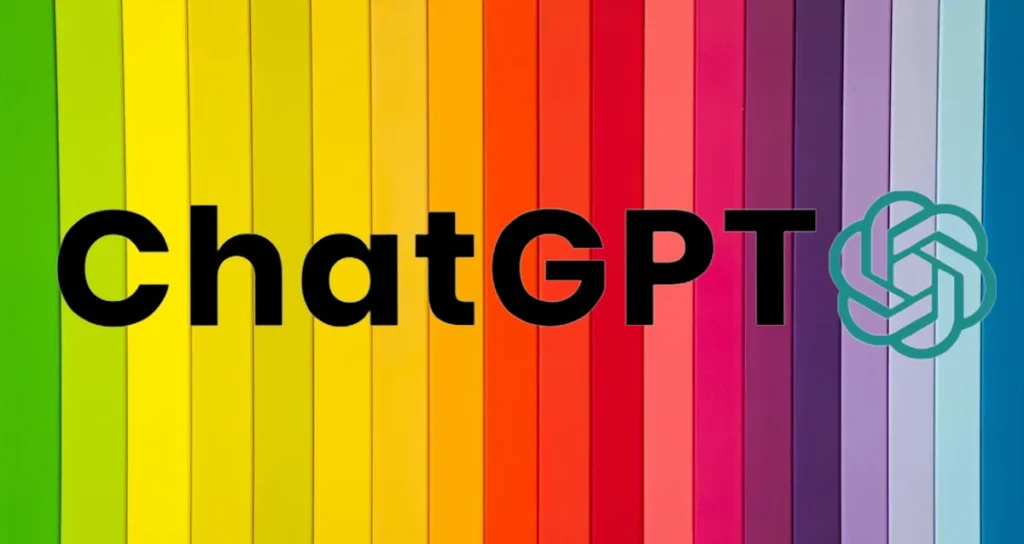
最近,我一直在研究如何有效地使用ChatGPT来解决各种任务。我与ChatGPT共度了很多时间,创建提示并使用扩展程序来提升其性能。
然而,我发现ChatGPT没有自定义设计选项,例如主题颜色、默认语言设置和字体设置,这真是令人失望。这常常导致眼睛疲劳和不适。
但是通过本页面介绍的扩展程序,您可以轻松地改变ChatGPT的主题颜色和字体。我认为这个扩展程序对像我一样长时间使用ChatGPT的人会很有帮助。
安装适用于ChatGPT的GPT-EZ
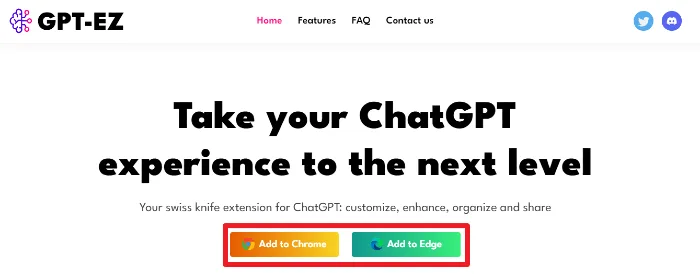
可以通过下面的链接安装适用于ChatGPT的GPT-EZ。
GPT-EZ支持Google Chrome和Microsoft Edge浏览器。它也可以在基于Chromium开发的Opera浏览器和Brave浏览器上使用。
如何使用

如果GPT-EZ已正确安装,将在ChatGPT聊天界面的右侧显示侧边栏。在这里,您可以操作和管理GPT-EZ。首先,点击[设置]以进入设置菜单。
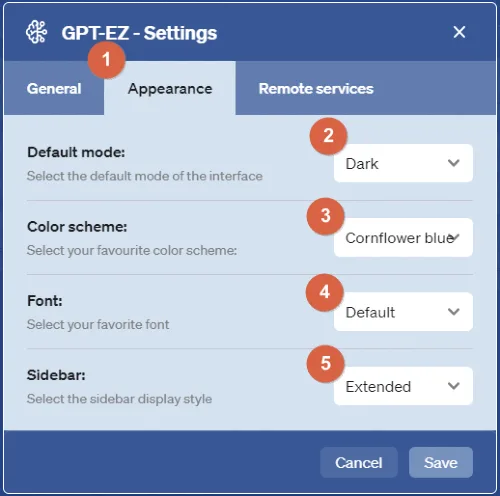
①. 在设置菜单中,进入[外观]选项卡。
②. 您可以将ChatGPT界面的默认模式设置为暗色或亮色。
③. 您可以选择ChatGPT的主题颜色。在上面的图片中,应用了矢车菊蓝色。
④. 您可以更改ChatGPT中显示的所有字体样式。
⑤. 您可以更改显示GPT-EZ操作和设置选项的侧边栏的状态。
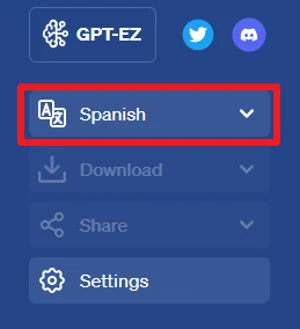
在ChatGPT聊天界面的右侧侧边栏中,您可以通过在GPT-EZ设置中选择[语言]下拉菜单来设置ChatGPT的默认语言。
GPT-EZ的其他功能
通过GPT-EZ,您可以立即将对话与各种社交网络服务共享,或将其下载为PDF、DOC、TXT、MD或PNG文件。如果您需要这些功能,请继续阅读以下内容。
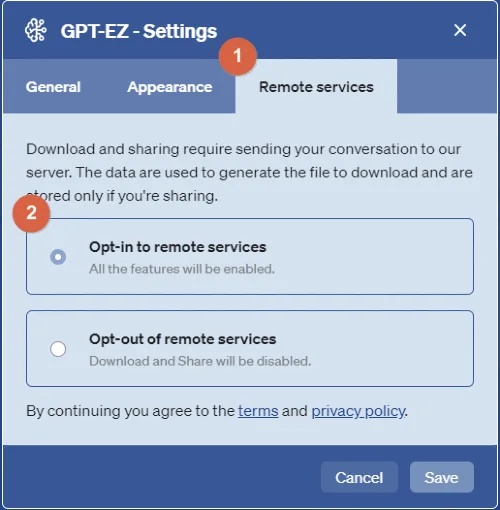
首先,进入GPT-EZ的设置菜单。
①. 在设置菜单中选择[远程服务]选项卡。
②. 在两个设置中选择[启用远程服务]。
接下来,点击右下角的[保存]按钮以保存您的更改。
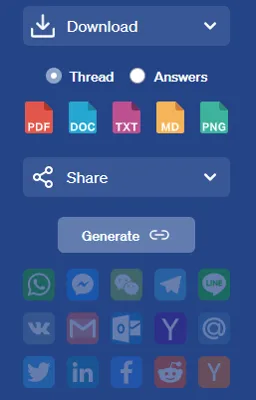
现在,ChatGPT右侧侧边栏显示的GPT-EZ已激活[下载]选项和[分享]选项,允许您将与ChatGPT的对话保存为各种文件或即时在社交网络服务上共享。

作为一个小的额外功能,尽管它只是一个小部分,但在使用ChatGPT时,有时会在回答较长的句子时出现停顿。
此时,您需要输入”继续”以继续回答。有一个[继续]按钮使这个过程更方便。此外,您还可以点击[复制]按钮立即复制ChatGPT的回答。